Fornecer uma referência para seus leitores ou adicionar uma para você mesmo é uma maneira conveniente de vincular documentos relacionados. Felizmente, você pode inserir um documento do Microsoft Word em outro documento do Word de algumas maneiras diferentes.
Dependendo de como você deseja exibir o documento referenciado, você pode vinculá-lo usando um objeto ou ícone, ou simplesmente incorporar o conteúdo de outro documento do Word. Mostraremos como fazer cada um deles, para que você possa usar o que funcionar melhor para você.
Observação: lembre-se de que se você compartilhar o documento com outras pessoas, eles também precisarão de acesso ao documento referenciado.
Inserir um documento do Word como um objeto vinculado
Uma maneira de insira o documento é usar um objeto vinculado. Isto adiciona o conteúdo do outro documento ao atual como um objeto, uma caixa de texto.
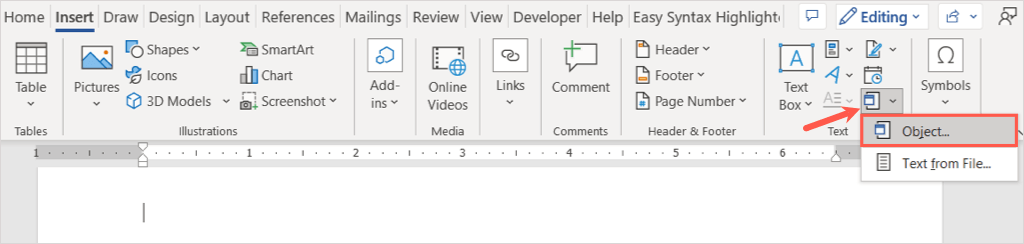
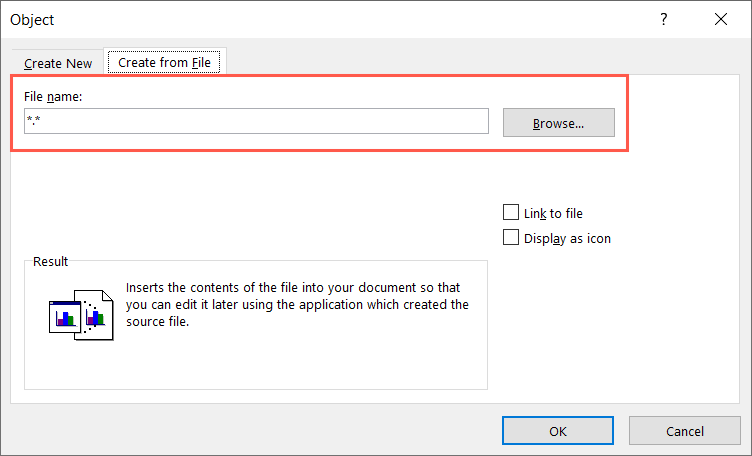
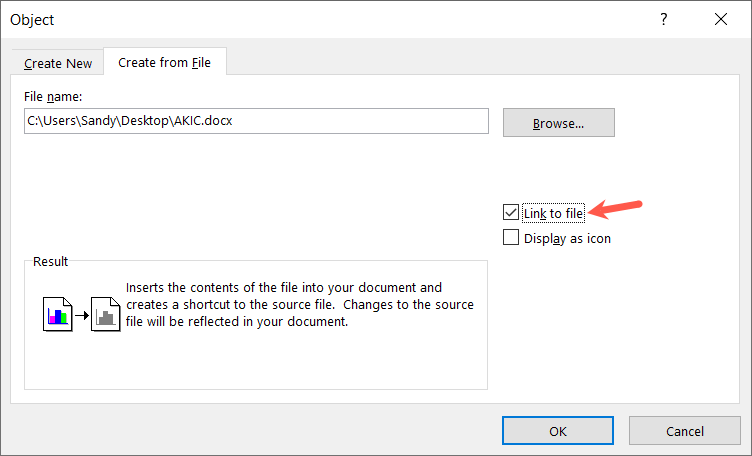
No Mac, siga as mesmas etapas para abrir a caixa Objeto e selecione Do arquivo. Encontre e escolha o arquivo, selecione Inserire selecione OK.
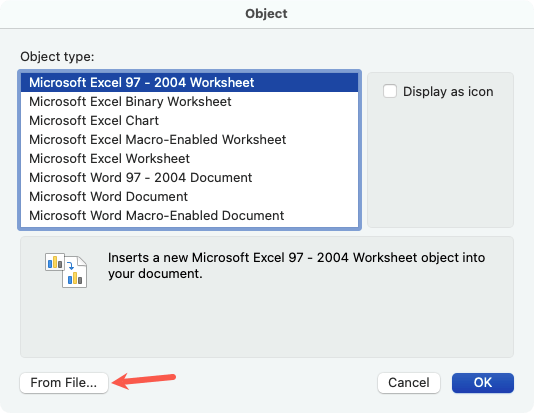
Se você selecionar o texto incorporado, você notará uma borda ao redor dele. Isso ocorre porque é uma caixa de texto que permite movê-la ou redimensioná-la conforme necessário.
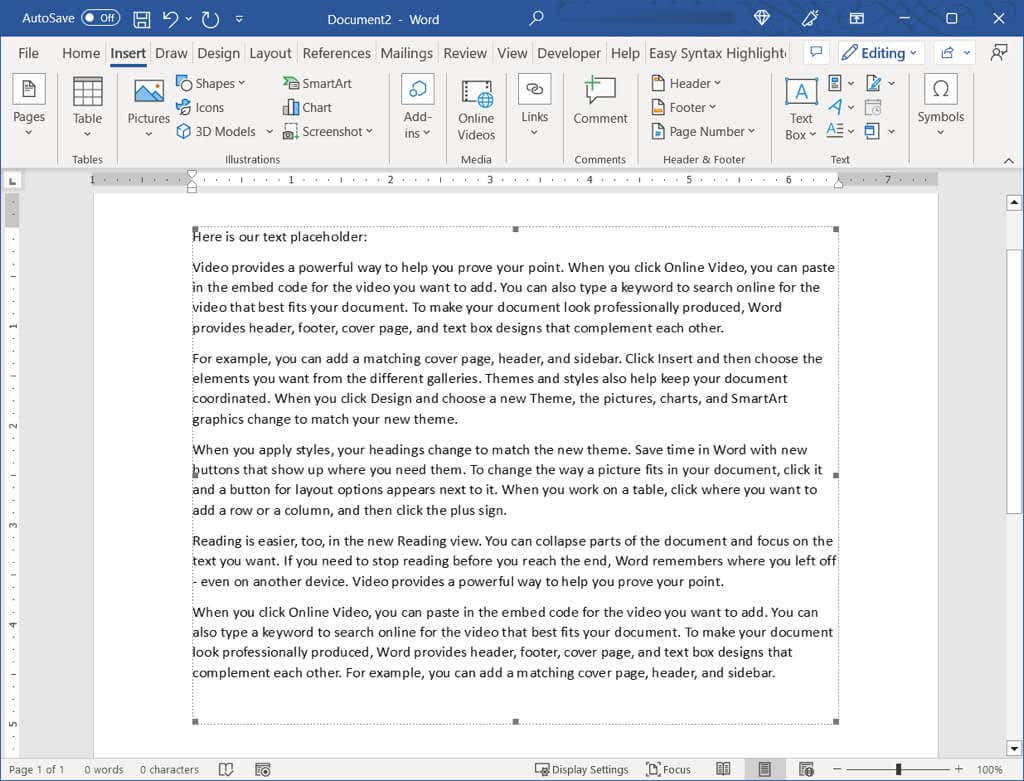
Usando este método, você pode clicar duas vezes no objeto para abrir o documento de origem. Faça suas alterações lá, salve o documento e você verá essas edições no documento atual.
Se você quiser remover o objeto posteriormente, selecione-o e use a tecla Delete.
Inserir um documento do Word como um ícone vinculado
Se você quiser link para o documento do Word usar um ícone, esta é outra opção. Em seguida, basta selecionar o ícone para abrir o documento..
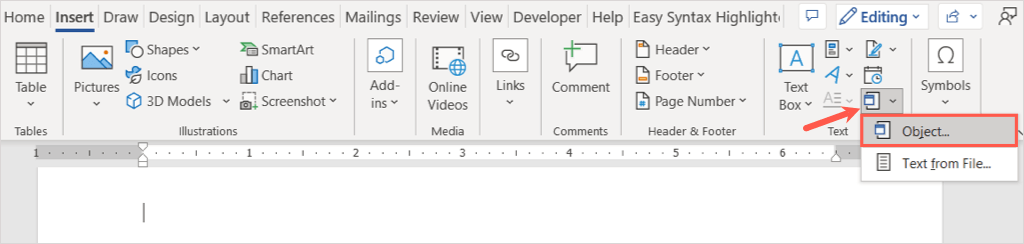
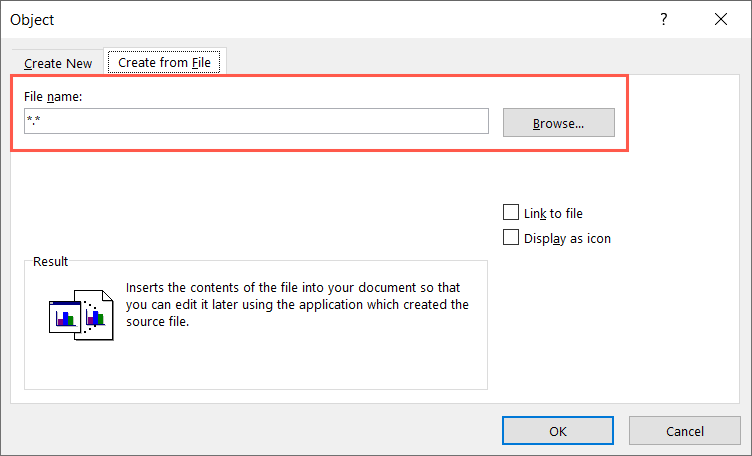
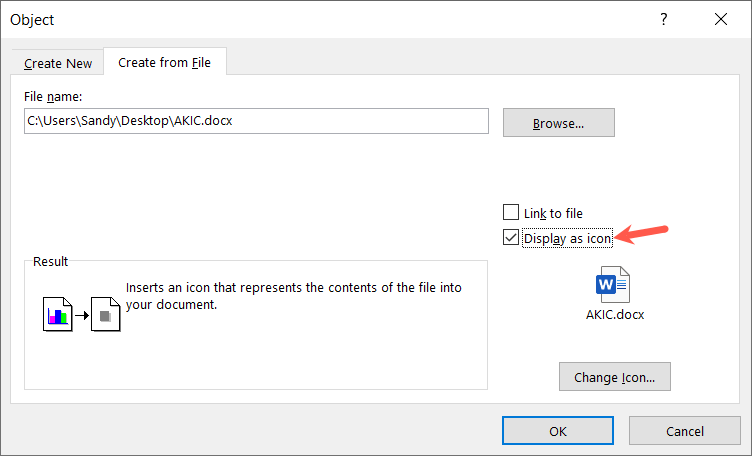
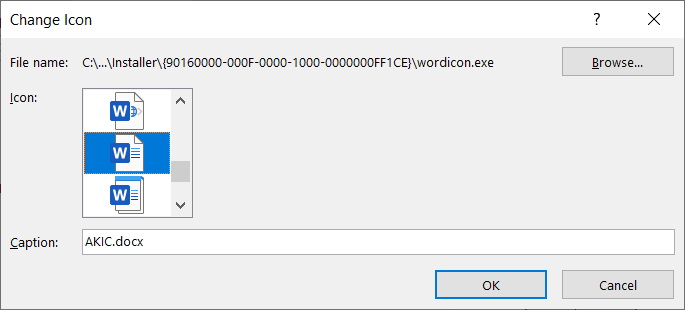
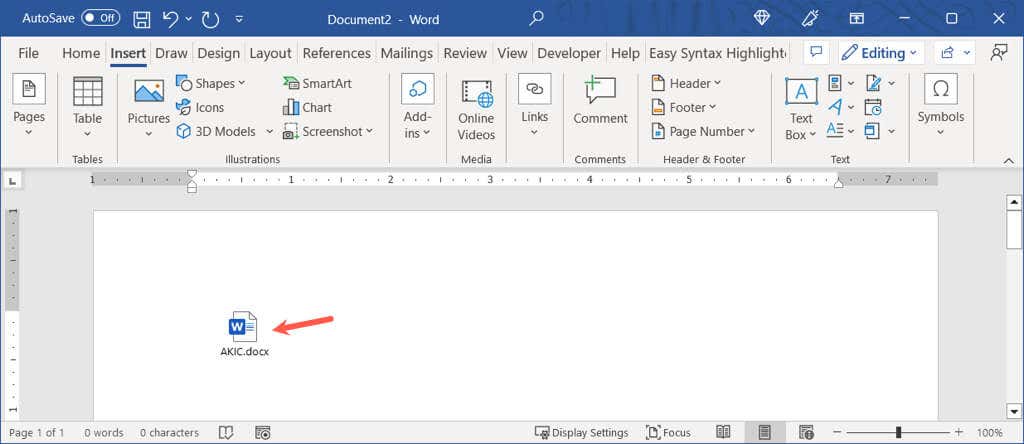
No Mac, siga os mesmos passos para abrir a caixa Objeto e, opcionalmente, escolha o tipo de arquivo. Selecione Do arquivo, localize e escolha o arquivo e escolha Inserir. Marque a caixa de seleção Exibir como íconee selecione OK.
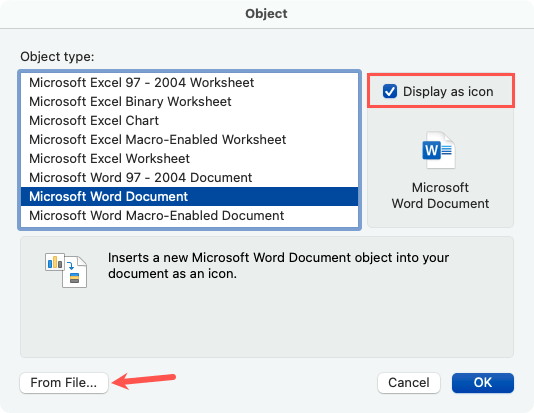
Se você quiser remover o ícone mais tarde, selecione-o e use a tecla Delete.
Incorpore o texto de um documento do Word
Mais uma maneira de inserir seu documento do Word é inserir o próprio texto. Isso não vincula os documentos, mas fornece todo o conteúdo sem copiando e colando de um para o outro. As etapas são as mesmas para Windows e Mac.
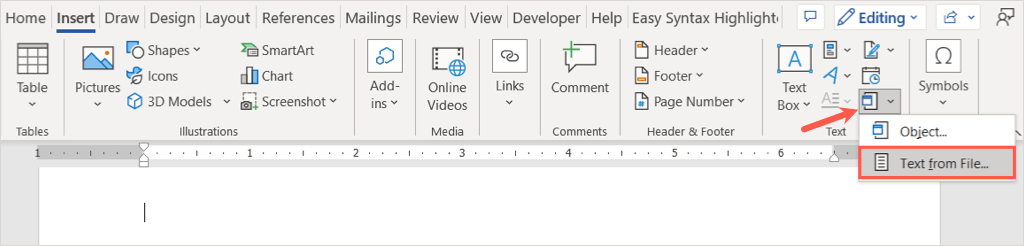
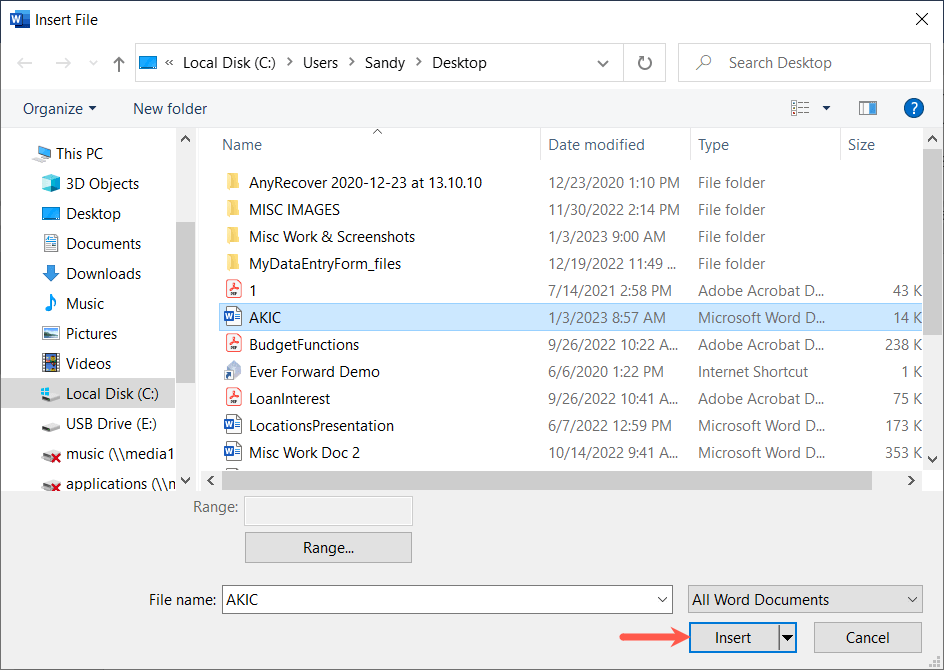
Você verá então o conteúdo do documento inserido no documento atual.
Diferente do primeiro método acima, se você fizer alterações no arquivo de origem, você não as verá refletidas no documento atual. Se você usar esta opção, poderá simplesmente editar, formatar e excluir o texto como se o tivesse digitado diretamente no documento..
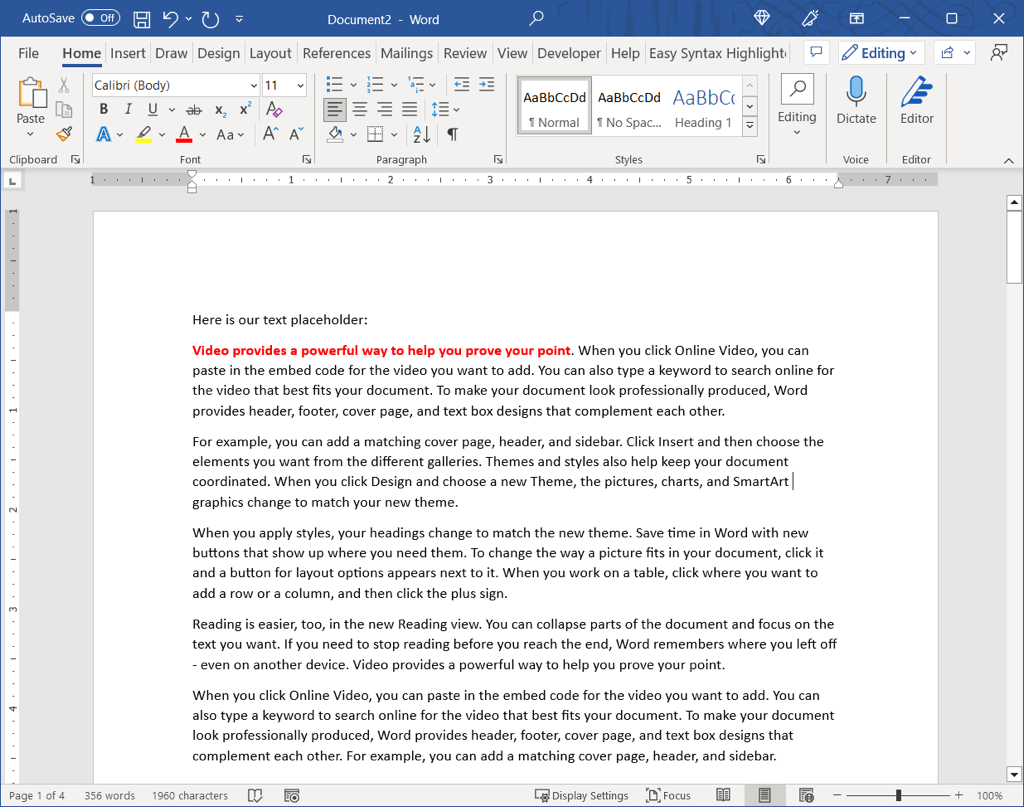
Inserir um documento do Word em outro é uma maneira prática de fazer referência a conteúdo relacionado. Para mais tutoriais do Microsoft Office, veja como fazer use os recursos Comparar e Combinar Documentos no Word.
.